#1 Hannibal» 26.09.2014, 20:31
Zpráva Plugin se zhroutil Adobe Flash zobrazí se, když zásuvný modul Flash neočekávaně přestal fungovat. Chcete-li znovu zobrazit video, animaci nebo pokračovat ve hře, zkuste stránku jednoduše znovu načíst.
Pokud plugin Flash nadále selhává, aktualizace na nejnovější verzi Flash by měla problém pro většinu uživatelů vyřešit. Tento článek vysvětluje, jak aktualizovat Flash a další možná řešení.
Řešení prohlížeče Mozilla Firefox
Aktualizujte Flash
Nejnovější verze pluginu Flash by měla fungovat lépe a méně často padat. Chcete-li zkontrolovat, zda je plugin Flash aktuální, navštivte stránku Kontrola pluginu Mozilla. Pokud se zobrazí zpráva Flash je třeba aktualizovat, nainstalujte nejnovější verzi ručně pomocí níže uvedených kroků.
1. Přejděte na stránku stahování Flash Player na Adobe.com a stáhněte si instalační soubor Flash.
Pozornost!!! Stránka ke stažení Adobe může obsahovat zaškrtávací políčko pro instalaci volitelných programů
(jako Google Chrome nebo McAfee Security Scan) nainstalován ve výchozím nastavení.
Pokud toto zaškrtávací políčko před stažením nezrušíte, tyto programy se nainstalují při spuštění instalačního programu Flash. 2. Po dokončení stahování zavřete Firefox.
Klepněte na tlačítko nabídky a potom klepněte na tlačítko Konec
3. Spusťte stažený instalační soubor Flash a postupujte podle pokynů.
Poznámka! Máte-li problémy s instalačním programem Flash ze stránky stahování Adobe, můžete si stáhnout samostatný instalační program Flash Player přímo z Adobe.com.
Zakázat hardwarovou akceleraci Flash
Mnoho problémů s Flash lze vyřešit vypnutím hardwarové akcelerace v nastavení. Flash Player(Další informace naleznete v nápovědě k přehrávači Flash Player – stránka Možnosti zobrazení na webu Adobe.) Zakázání hardwarové akcelerace Flash:
1. Přejděte na stránku nápovědy Adobe Flash Player
2. Klikněte klikněte pravým tlačítkem myši klikněte na logo Flash Player na této stránce.
3. Klikněte na řádek Parametry kontextová nabídka. Otevře se obrazovka nastavení Adobe Flash Player.
4. Klepnutím na ikonu v levém dolním rohu okna možností Adobe Flash Player otevřete panel Zobrazení. 
5. Zrušte zaškrtnutí Zapnout hardwarovou akceleraci.
6. Klepnutím na tlačítko Zavřít zavřete okno možností Adobe Flash Player.
7. Restartujte Firefox.
Řešení pro prohlížeč Google Chrome

Aby bylo možné zjistit, které pluginy jsou v problému použity Prohlížeč Google Zadejte Chrome adresní řádek prohlížeč - chrome:plugins .
Otevře se před vámi stránka se zásuvnými moduly. Najděte v seznamu "flash". Pokud je vedle Flash něco jako „(3 soubory)“, pak Google Chrome používá k načítání obsahu Flash několik pluginů. 
Napravo horní roh klikněte na tlačítko "Podrobnosti". U každého pluginu se otevřou podrobné informace a cesty, kde se pluginy nacházejí.
Adresy těch pluginů, které jsou zabudovány do prohlížeče, zmiňují Google Chrome (podtržené žlutě).
Pluginy pro všechny ostatní prohlížeče jsou umístěny na adrese, která začíná C:\WINDOWS\sys... (podtrženo zeleně). Musíte je tedy vypnout tlačítkem, které je podtrženo červeně. 
Pokud chyba přetrvává, zkuste udělat opak - deaktivujte vestavěný flash plugin a umožnit třetí straně. Jen nezapomeňte zkontrolovat, zda máte nainstalovanou nejnovější verzi flash playeru.
Řešení prohlížeče Opera
Opravit konflikty v opeře mezi nainstalované přehrávače musíte otevřít moduly v Opeře a zakázat moduly nepotřebných hráčů
Nejprve otevřete nastavení Opery: 
Přejděte na kartu „Webové stránky“.
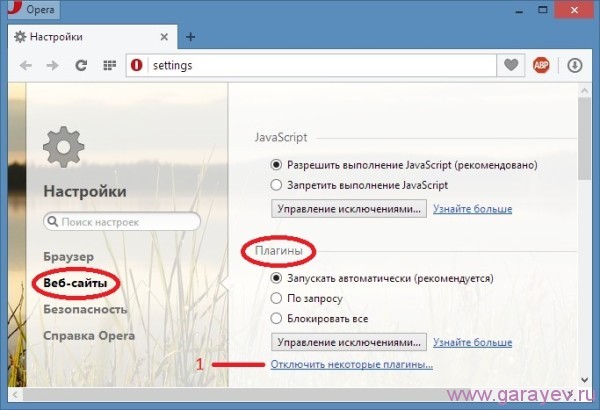
V části „Pluginy“ klikněte na "Zakázat některé pluginy"
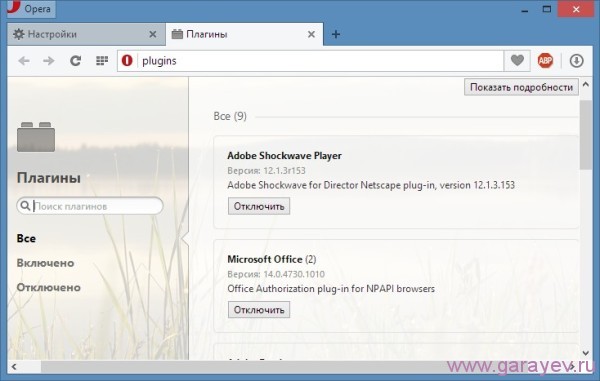
Otevře nová stránka se všemi nainstalované pluginy do opery

Najdeme položku Adobe Flash Player a deaktivujeme všechny tyto přehrávače kliknutím na tlačítko „Zakázat“.
Plugin musí být umístěn samostatně a musí být povolen
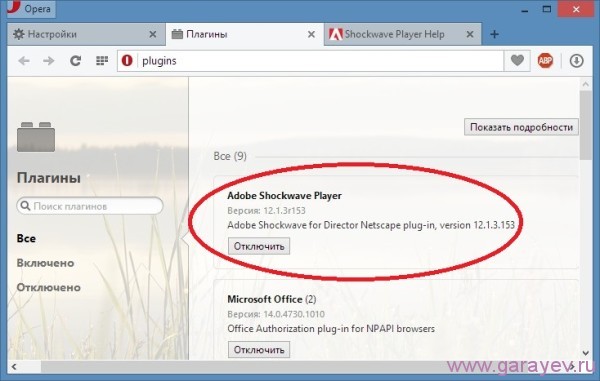
Modulová služba adobe shockwave hráč
Pomocí speciální služby Adobe Shockwave Player můžete zkontrolovat, zda je přehrávač shockwave flash player nainstalován či nikoli, zda je zapnutý či nikoli, a také si můžete zjistit a stáhnout nejnovější verzi přehrávače Adobe shockwave flash player 
Chcete-li zkontrolovat, která verze přehrávače je nainstalována v Opeře, musíte stisknout tlačítko "Zkontrolovat nyní"
Otevře se kontrolní bod, ve kterém je zapsána verze přehrávače, název prohlížeče a operační systém.
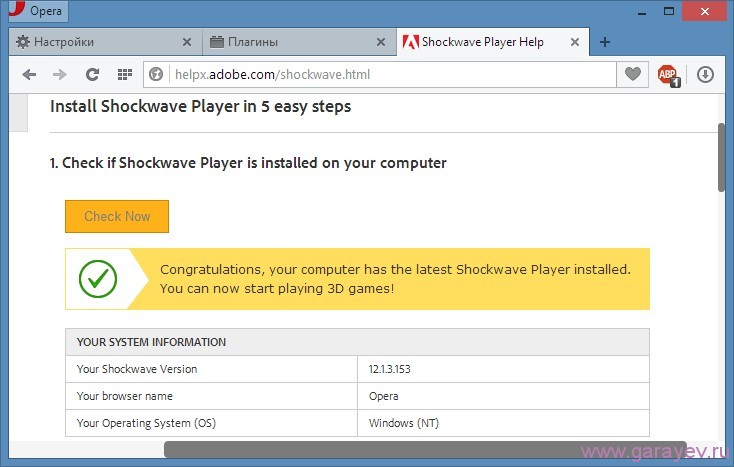
Zelené zaškrtnutí znamená, že plugin funguje normálně.
Řešení prohlížeče Yandex
Chcete-li opravit shockwave flash v Yandexu, musíte nejprve přejít do modulů ve vašem prohlížeči a zkontrolovat, kolik flash přehrávačů máte spuštěných, a poté musíte vše zakázat a nechat pouze modul rázové vlny flash v Yandexu.
Otevírání modulů v prohlížeči Yandex
Chcete-li otevřít moduly v prohlížeči Yandex, otevřete nastavení prohlížeče ![]()
Klikněte na tlačítko níže "Zobrazit pokročilá nastavení"
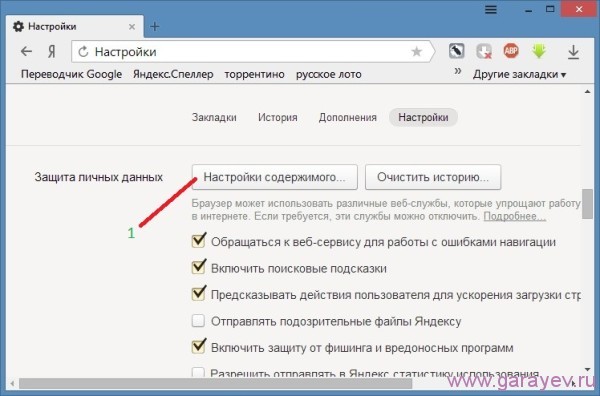
Hledáme položku "Ochrana osobních údajů" a stiskněte "Nastavení obsahu"
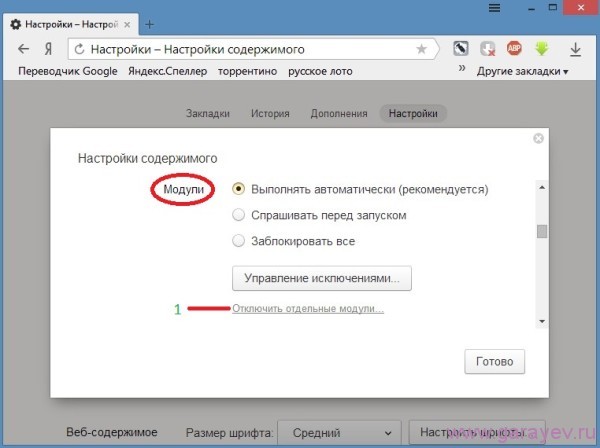
V kontextovém okně, které se otevře, vyhledejte položku „Moduly“ a klikněte "Zakázat jednotlivé moduly"
V prohlížeči Yandex se otevře nová stránka s nainstalovanými moduly

Musíte kliknout na „+ Další podrobnosti“, které se nachází vpravo nahoře a všechny moduly se rozbalí.
Nyní musíte zjistit, kolik Adobe Flash Player jste nainstalovali

Pokud existuje více než dva hráči, je třeba deaktivovat další hráče a v Yandexu by měl zůstat pouze jeden záblesk rázové vlny.
Řešení prohlížeče internet Explorer
Chcete-li vyvolat nastavení zásuvného modulu, potřebujete
OTEVŘENO Nástroje (ikona ozubeného kola) -> Konfigurovat doplňky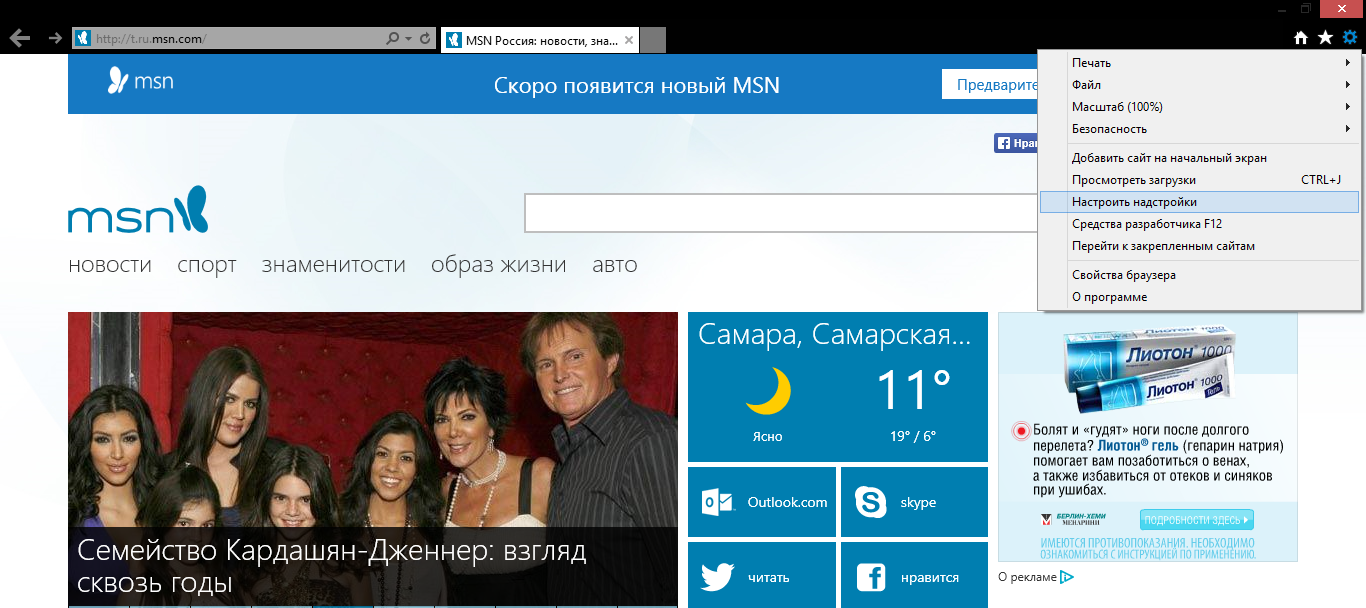
Typy doplňků: Panely nástrojů a rozšíření. 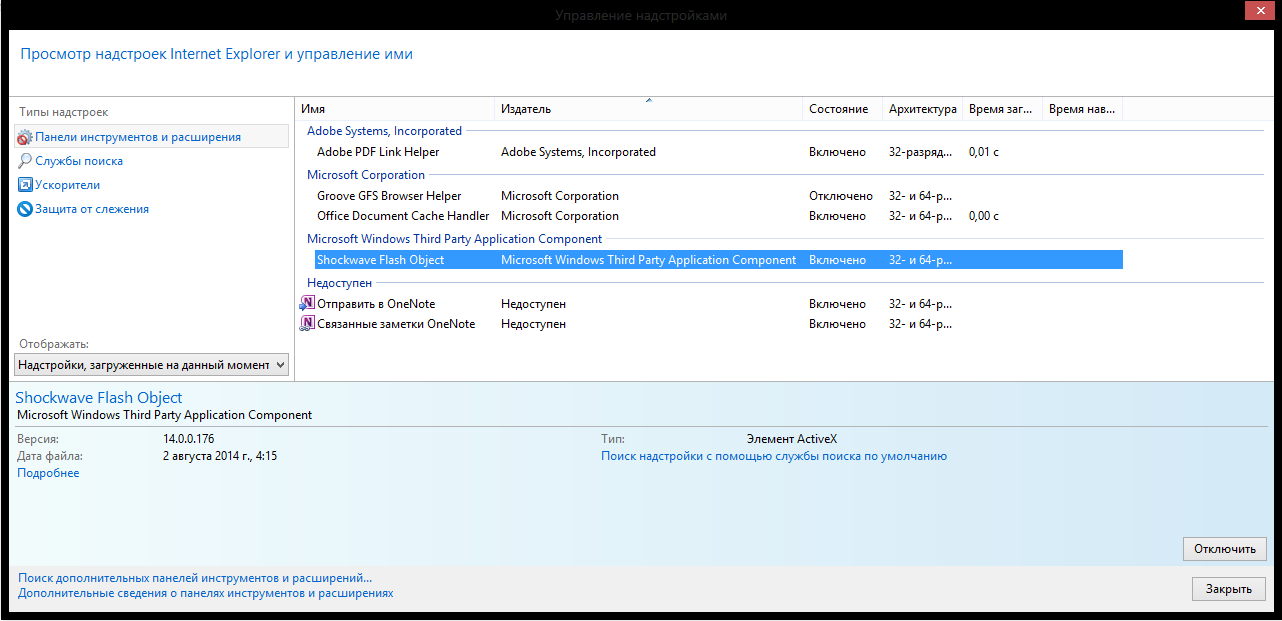
A teprve tam musíte najít připojitelný flash modul. V IE se nazývá Shockwave Flash objekt.
Pokud jste udělali vše správně, pak ve vašem prohlížeči nebudou žádné závady a vše bude fungovat.
Pokud máte nějaké dotazy, můžete se jich zeptat v tomto vláknu.
V článku byly použity materiály z webů: garayev.ru, do-that.ru, it-like.ru, internet4runet.ru, support.mozilla.org.
Několikrát denně se nově nainstalovaný flash player zhroutí. Instaluji z oficiálních stránek Adobe. Může to být virus v počítači? Ale antiviry vše kontrolují, říkají, že je to čisté. Jaký by mohl být důvod?
Proč Adobe Flash Player neustále padá?
Ve skutečnosti se nejedná o pád flash playeru, ale pouze pluginu zabudovaného v prohlížeči.
Jedná se o chronické onemocnění Prohlížeč Mozilla Firefox. Obávám se, že ani vývojáři prohlížečů nedokážou určit důvod pádu.
Ne, oni si to samozřejmě uvědomují – miliony počítačů jim každý den hlásí tento problém, ale stále nemohou najít řešení.
Ve skutečnosti existuje řešení a více než jeden - způsoby řešení tohoto problému jsou popsány zde - odkaz. Neexistují však žádné záruky dalšího stabilního provozu. Zřejmě za to může výjimečné utajení společnosti Adobe, která dlouhodobě staví ochranu vlastních produktů nad jejich funkčnost a pohodlí pro uživatele. Banální chamtivost, víš.
Buď vývojářům Firefoxu nekomunikují vše o svých produktech, nebo své produkty nevylepšují bezplatný produkt a nesprávně zaregistruje plugin v prohlížeči nebo vývojáři Firefoxu mají ruce na špatném místě. Tento předpoklad je podpořen jejich návrhem „vrátit“ flash player na více stará verze, který prý funguje konzistentně. Nevím možná. I když tyto druhy pádů zažívám již několik let, včetně verze, ke které je navržen návrat...
Komentáře
mám Adobe plugin Blikat Nejnovější přehrávač verze 11.7.700.169 se jako plugin vůbec neprojevuje, ale podívejte se online filmy umožňuje. Naprosto s tebou souhlasím s těmi "křivými rukama" - Poslední aktualizace do verze 20.1 - sestava je špatná. Najednou byl program IDM pro mou bezpečnost deaktivován.
Řešení:
Do řádku prohlížeče zadejte about:config.
Vidíme varování:
Varování Firefoxu
Stiskneme tlačítko Slibuji, že budu opatrný a vstoupíme do menu dolaďování.
Do pole filtru zadejte dom.ipc.plugins.enabled. Vidíme skutečný. Dvakrát klikněte na záznam levým tlačítkem myši a uvidíte, že se hodnota změnila na false!
Pokud to nepomůže:
Firefox a Adobe Flash Player: Odstraňte pády vypnutím „chráněného režimu“
Vydaná aktualizace Adobe Flash Player 11.3.300.257, mezi klíčové inovace, obdržela nový „chráněný režim“ pro Prohlížeč Firefox. Objeví se druhý proces Flash běžící v karanténě s omezená práva, takže je pro útočníky obtížné proměnit možné zranitelnosti ve skutečné hrozby. Funkce funguje s Firefoxem 4.0 a vyšším ve Windows Vista/7, podobná funkcionalita již byla implementována v Internet Exploreru a Google Chrome, Adobe Reader a Adobe Acrobat.
Jak se ukázalo, novou verzi Flash ve Firefoxu způsobuje pády. Zástupci společnosti Adobe se domnívají, že by s chráněným režimem neměly být žádné problémy, protože je „spolehlivý“ a „testovaný“, ale stále doporučují tuto funkci jako dočasné řešení deaktivovat.
Chcete-li ve Firefoxu zakázat chráněný režim Adobe Flash Player, musíte do souboru MMS.CFG přidat řádek „ProtectedMode=0“, který v 32bitové operační systémy je umístěn v C:windows/system32/macromed/flash a v 64bitové verzi v C:windows/syswow64/macromed/flash. Pokud soubor MMS.CFG neexistuje, musí být vytvořen v běžném textovém editoru.
A je to. Poznámka: toto platí konkrétně pro Windows Vista/7. Na jiných operačních systémech jsou závady s přehrávačem spojeny s něčím jiným a v tomto případě nejčastěji pomůže vymazání mezipaměti nebo přeinstalace. A pokud chcete používat Firefox a Flash Player pod Windows 7, musíte upravit „ProtectedMode=0“.
Deník Úterý, 3. února 2015 (20) Pluginy jsou speciální doplňkové programy pro určité účely: dostatečné sledování online videí atd. Celkově vzato jsou pluginy nezbytné pro fungování vašeho počítače. Často se ale stává, že při sledování online videí nebo online flash her obrazovka okna hry zhasne a objeví se zpráva „Plugin havaroval“. Následuje doporučení odeslat zprávu o havárii a také obnovit stránku. Ale nepomáhá ani jedno, ani druhé: kolaps nastává znovu a znovu! Otázka: proč? A další otázka: jak odstranit příčinu havárií? Pojďme na to přijít. Tak! Nejprve se podívejme na důvody těchto pádů. Za prvé, plugin se zhroutí, pokud váš software: Pro vaše prohlížeče nejsou k dispozici žádné důležité aktualizační balíčky. Za druhé je na vině nestabilní provoz pluginů program Adobe Flash player: s každou novou verzí tohoto programu začíná mnoho uživatelů využívat všechny výhody online brzd. Za třetí, velká přítomnost takových strusek, jako jsou „panely nástrojů“, také představuje hrozbu pádu pluginů: spotřebovávají zdroje, zabírají místo atd. atd. Obecně kvůli nim může dojít i ke konfliktu, který vede k pádu pluginu. Za čtvrté, byl zaznamenán zajímavý bod: 90 % pádů se vyskytuje v prohlížeči Mozilla Firefox! Mimochodem, mnozí tvrdí, že za pád pluginu může zastaralá verze prohlížeče nebo Adobe Flash player. Ano to je. Ale je to přehrávač Adobe Flash, který je obzvláště nestabilní (z nějakého důvodu?): každá nová verze tohoto duchovního dítěte má spoustu „záseků“, které vedou k selhání. Jak vyřešit problém s havárií? Nejprve přejděte do panelu nástrojů prohlížeče a vyhledejte nabídku „Doplňky“. V této nabídce je záložka "Pluginy" - to je to, co potřebujete. Podívejte se, kolik pluginů jste nainstalovali a povolili? Často je v prohlížeči zahrnuto asi deset pluginů, z nichž devět ve skutečnosti nepotřebujete! Ale když všechny pluginy fungují v hromadě, může dojít ke konfliktům a to určitě povede k pádu pluginu. Proto se vyplatí zakázat všechny pluginy kromě jednoho - ShockWave Flash Tento plugin je nutný ke sledování videí online. Mimochodem: je to on, kdo padá! Za druhé, můžete něco nakonfigurovat v samotném prohlížeči. V úplně horním řádku prohlížeče Mozilla Firefox zadejte příkaz about:config a stiskněte "Enter" (klávesa "Enter"). (Pozor! Řádek, který potřebujete, je řádek, ve kterém se zobrazují adresy stránek, když je navštívíte. Nezaměňujte ho s běžným vyhledávacím řádkem, jako je „Yandex“! Obecně platí, že řádek, který potřebujete, se nachází hned pod záložky prohlížeče (najdete jej). Zobrazí se varovné okno - souhlasíte a přejděte do dalšího okna. Zde uvidíte pole "Hledat". Do tohoto pole zadejte příkaz dom.ipc.plugins.enabled a stiskněte „Enter". Uvidíte požadovaný parametr dom.ipc.plugins.enabled, který je nastaven na „true". Dvakrát na něj klikněte levým tlačítkem myši – parametr se změní na „false". Restartujte prohlížeč a užívejte si : pluginy již nebudou padat! A poslední možnost: úplné odstranění prohlížeč a flash player a poté je znovu nainstalujte (nejprve odinstalujte a poté znovu nainstalujte nejnovější verze prohlížeč a flash přehrávač). A ještě jedna rada. Pokud vidíte, že pluginy padají (ve vašem případě) se záviděníhodnou frekvencí, možná je jen čas použít jiný prohlížeč? Vyzkoušejte například nový „Yandex.Browser“: skutečně řeší problémy s četnými závadami a pády pluginů. Každopádně za pokus to stojí. Hodně štěstí!
Uživatelé jednoho z nejpopulárnějších prohlížečů mají často problém, že aplikace přestane fungovat, přestane reagovat na požadavky uživatelů. Současně se zobrazí zpráva „Plugin se zhroutil“. Tento problém je typický nejen pro Chrome, ale i pro všechny jeho klony vytvořené na bázi enginu Web Kit.
Pokud váš plugin nepříjemně často padá, měli byste podniknout nějaké kroky k vyřešení problému. Je třeba poznamenat, že způsob, jak bojovat proti tomuto jevu, je velmi jednoduchý a jeho zvládnutí nebude obtížné. Díky tomu bude možné použít jeden z nejvíce rychlé prohlížeče, zapomenout na nepříjemnosti.
Důvodem, proč prohlížeč zhroutí plugin, je způsob, jakým funguje. Faktem je, že všechny prohlížeče, s výjimkou Chrome, používají samostatnou verzi aplikace pro zobrazení multimédií na webových stránkách. Mluvíme o Adobe Flash Player. Nicméně všechno softwarových produktů na základě „Web Kit“, při vytváření naší vlastní integrované verze tohoto přehrávače. Výsledkem je, že během provozu prohlížeč přistupuje ke všemu, co se v systému nachází Flash verze Hráč, který vytváří důvod odpovědný za selhání. 
Systém zpravidla obsahuje dvě verze přehrávače od Adobe. Ty jsou přímo zabudovány do prohlížeče a samostatných možností, ale někdy jich může být více. Chcete-li napravit situaci, kdy dojde k selhání pluginu, měli byste spustit Chrome, do adresního řádku zadat „chrome://plugins/“ a spustit vyhledávání. V důsledku toho se otevře seznam všech pluginů používaných prohlížečem. Rozšíření Adobe Flash Player bude obvykle na prvním místě v seznamu. Získat úplné informace Chcete-li používat tento přehrávač, musíte kliknout na „Podrobnosti“ - položku nabídky umístěnou vpravo nahoře.
Otevírací detailní informace, měli byste zakázat plugin, který je samostatný. Chcete-li to určit, musíte věnovat pozornost adrese, kde je každý přehrávač nainstalován. „Nativní“ verze Chrome bude obsahovat označení složky „Chrome“, zatímco samostatná verze bude mít s největší pravděpodobností adresu začínající „C:\windows...“. Proces odpojení nastane, když kliknete na možnost „Zakázat“. 
Někdy problém přetrvává i po provedení výše popsaných kroků. V takovém případě můžete zkusit deaktivovat vestavěný plugin a ponechat běžnou samostatnou verzi. Použití integrovaných pluginů má však jednu hlavní výhodu – nemusíte sledovat vydávání nových verzí. Aktualizace pluginů Google Chrome je velmi snadná, protože prohlížeč sám monitoruje vydávání nových verzí a nabízí jejich instalaci, když se objeví.
V případě, že problém nebyl vyřešen a zpráva „Plugin crash“ stále ruší normální operace, musíte přijmout radikální opatření. Chcete-li to provést, měli byste úplně přeinstalovat Chrome a nejprve ručně odebrat všechny nainstalované samostatné verze Adobe Flash Player.
Je třeba poznamenat, že téměř ve všech případech vypnutí offline verze vyřeší problém konfliktu v systému, což vám umožní v klidu si užívat surfování po webu. Podobným způsobem v klonovaných prohlížečích Chrome. Je zvláštní, že pro přístup k nim se používá stejný příkaz jako v prohlížeči Google.
